トピック
バッテリーを長持ちさせるコツ最新事情。劣化を防ぐ使い方とは?
~VAIO開発者に直々に教わってきた
- 提供:
- VAIO株式会社
2023年10月30日 06:30
スマホやノートPCに内蔵されているリチウムイオン電池(バッテリー)には、数えきれないほどの都市伝説がある。「100%まで充電すると寿命が短くなる」、「0%まで使い切るともう二度と充電できなくなる」、「落としたり濡らしたりしたら爆発するので使わない方がいい」、「充電しながら使うと寿命が短くなる」、「充放電を500回繰り返したら寿命」などなど。おそらく何かしら聞いたことがあり、実際にその予防策を実践しているという人もいることだろう。
いったい何が真実なのか、そこで筆者は考えた! リチウムイオンバッテリーを初めて実用化したのはソニーだ。その流れを組むVAIO株式会社ならばリチウムイオン電池の特性に詳しく、効率よく長寿命に使う方法を知っているに違いない!
そんなわけで、どうやったらPCを長時間駆動でき、バッテリーを繰り返し使っても劣化しにくくなるのか、直接VAIOのエンジニアに聞いてきた。もちろん行った先は長野県安曇野市にあるVAIO本社工場だ!
(1) バッテリー駆動時間を長持ちさせるテクニック
(2) バッテリーの寿命を長く保たせるには?
(3) エンジニアがガンガンおすすめするので「VAIO F14」を使ってみた
バッテリー駆動時間を長持ちさせるテクニック
最初に、バッテリーの駆動時間を延ばすコツを教えてもらおう。コンセントが使えない状況では徐々に減っていくバッテリーが気になるものだし、残り40%とかになると段々落ち着かなくなってくる。少しでも長く動かしたい場合にどうしたらいいのか? これについて、まずVAIOの久保氏から基本的なアドバイスをもらった。
「経験からご存じの方も多いと思いますが、 室内で使うときは画面を暗くしたり、外部のデバイスを外したりするというのが効果的です。 外部のデバイスというのはUSBメモリや無線マウスのUSBレシーバといった各種機器です。使わない時は外すようにすると駆動時間を長くできます。それからもう1つ、 背景を黒にする「ダークモード」も効果的です。このモードだとバックライトを暗くできるので、そのぶん省電力になるんですよ 」。
言われてみれば「なるほど!」だ。無駄にUSBデバイスを接続したままというのはよくありがち。最近はBluetoothのマウスが増えたとはいえ、Bluetoothよりも比較的安定して通信できるUSBレシーバタイプを愛用している人も多い。
また、ほとんどのノートPCのバックライトは区画を区切って明るさ制御をしていないので、ダークモードにすれば白の部分が少なくなりバックライトを暗くできるというわけだ。
しかしバックライトについては疑問もある。スマホのようにカメラで明るさを検知して、自動調整できないのだろうか。最近のノートPCにはほぼWebカメラが付いている。これについて苦笑しながら答えてくれたのは同社の鈴木氏。
「実はWebカメラって、プライベートな映像が漏れるのを恐れてシールで塞いでしまう人が多いんですよ。マルウェアなどに感染してWebカメラが乗っ取られてしまうというニュースを目にしたことがある人は少なくないと思いますが、そういった影響かもしれません。だからVAIOにはWebカメラに目隠しするためのシャッターが付いているんです。スマホだと気にする方はいらっしゃらないんですが、PCだとみなさんセキュリティの意識が高いので、Webカメラを使った自動輝度調整の実装が難しいわけです」。
筆者はまったく気にしたことがなかったし、Windows Helloの顔認識でWebカメラを使っているので意外だった。メーカーの開発者からじゃないとなかなか聞けない情報だ。
排気口の塞ぎも要注意だという。普通に使っていれば、わざわざ冷却用の台に載せる必要はないが、 ベッドの上などで使う場合、排気口を塞いでしまうとCPUの冷却能力が極端に落ち、余計にファンを回して消費電力が増えるという話だ。
また、インタビューの中で筆者が使用しているノートPCの話になった際に、どうしても大容量が必要でHDDが付いているものを使っていると言うと、それはバッテリーにかなり良くないと返してきてくれたのがVAIO株式会社の柳澤氏。
「 駆動時間を考えたら圧倒的にSSDの方が有利です。ストレージ関係を⻑らく担当していたんですが、とにかくHDDはモーターを回す電力や省電力機能の違いで消費電⼒が⼤きいんです。 ムービーの編集などで⼤容量が欲しいという場合は難しいかもしれませんが、それでもバッテリー駆動時間を延ばしたいならSSDをおすすめします」。
HDDを載せたノートPCはかなり減ったとは言え、15.6型以上のノートではまだ搭載できるものもある。筆者のようにHDDクラスの大容量が必要という人はいるかもしれないが、バッテリーを重視するなら外付けのストレージを使うなどしたほうがいいだろう。
そして気になるあの問題。そう「たけのこの里」と「きのこの山」同様、PCユーザーが一触即発になる「休止状態とシャットダウンのどちらがバッテリーを長持ちさせるか」だ。ちなみに休止状態はスリープと異なり、メモリの内容をSSDに退避させるので多少復帰が遅くなってしまうが、バッテリーの持ちはより良いというものだ。
休止派は復帰の速さの利便性と省電力を主張し、シャットダウン派は圧倒的な電力消費の少なさを主張する。このセンシティブな問題に答えてくださったのは同社の永井氏。炎上しない程度にお願いします!
「 結論から言うとシャットダウンの方がバッテリーの減りが少なくなります。休止状態はメモリの内容をSSDに退避しますが、全てのデバイスの電源をオフにするわけではないので、シャットダウンより電力を食ってしまいます。 一方、シャットダウンは電源を切った状態なので、これ以上に省電力な状態はありません。ただ最近のPCはほぼSSDになっているので、休止状態でも、電源オフからの起動でも、気になるほどの時間差はありません。それよりも積極的に、スリープと、休止状態、シャットダウンを使い分けるといいと思います」。
ノートPCのほとんどがSSDになった今、これは決着がついたようだ。スリープと休止状態の使い分けはMicrosoftが目安を提示していて、短時間でこれから使用することが分かっているような場合はスリープとしている。つまり会議室や教室間の移動で作業中のファイルがなければスリープを使い、休憩や食事の際などは休止状態にするといい(充電できないと分かっているなら)。通勤・通学や長時間移動の場合はシャットダウンしておくといいだろう。
なお、永井氏によると、上級者がやってしまいそうなデバイスマネージャーで不要と思われるデバイスを手動で無効化する方法はやめたほうがいいようだ。デバイスによっては「無効」にしても電源が入りっぱなしでWindowsから見えない状態になるだけの場合があるからだという。
そしてここで鈴木氏が、新しいVAIOではユーザーが⾯倒なことを考えたり覚えたりすることなく、シンプルな操作でバッテリー駆動時間を延ばせる独自の仕組みがあることを説明。
「2023年3月以降に発表した製品に搭載している“バッテリー節約設定”があります。 VAIOの“バッテリー節約設定”を有効にすると、バッテリー駆動時にCPUのパフォーマンスとディスプレイの明るさを制限し、ファンの回転数を抑えつつ、Windowsのバッテリー節約機能も常時オンにします。
多少パフォーマンスは落ちますが、これで簡単にバッテリー駆動時間を稼げるようなっています。この機能は大変好評だったので、一部のモデルを除く、2021年以降発売のほとんどのモデルでも利用できるように、アップデートプログラムを公開しました。VAIOユーザーにはぜひ使っていただきたいです」。
VAIOユーザーの方はぜひ試してみてはいかがだろうか? アップデートプログラムはすでに同社のWebサイトからダウンロードできるようになっている。
バッテリーの寿命を長く保たせるには?
リチウムイオンバッテリーは充放電を繰り返すと、段々充電できる容量が減って、デバイスの駆動時間が短くなる。使い方にもよるが、スマホで経験している通り、大体1.5~2年で劣化が目立つ感じだ。寿命までの充放電回数を「サイクル寿命」といい、先の場合で計算すると550~730回となる。
ただ中には「サイクル寿命が1,500回」と回数の多さを謳うものもある。じゃあなんでどの製品もその1,500回の電池を使わないのかというと、それはバッテリーが「サイクル寿命」「電池容量」「最⼤電流」という3要素のいずれかしか強化できないためだ。つまりサイクル寿命が1,500回の電池は、電池容量が少ないか最⼤電流が低いかのどちらかなのだ。
また、電池の寿命はサイクル寿命だけではない。実はリチウムイオンバッテリーは充放電をしていないときでも段々放電できる容量が減っていってしまう。ノートPCは、日ごろから持ち運んで充放電を繰り返す人から、ACアダプタにつなぎっぱなしの人まで千差万別で、使い方によってサイクル寿命が大きく変わってしまう。
そのうえ何⼗万円もしたりする製品であり、各社いろいろな特性を持たせた電池を使っている。そうした理由からか、サイクル寿命を明記している電⼦機器は少ない。
とは言え、せっかく買ったPCなので、たとえサイクル寿命が分からなくてもできるだけ長く使いたいものだ。今度は駆動時間ではなくて、サイクル寿命を延ばす使い方について聞いてみた。
おそらく筆者を含め読者もずっと気になっていたと思われる「充電しながら使っていいのか?」という疑問について、久保氏が回答してくれた。
「 充電しながら使っても問題ありません。ただ注意すべきことが2点あります。まずは100%まで完全に充電されたままで使うとバッテリーを痛めます。 バッテリーは充放電をしていないときにも劣化していきます。そして満充電に近いほどこの劣化が早く進み、その分サイクル寿命が短くなります」。
こういった使い方は会社などでほとんど持ち歩かないノートPCにありがちだ。じゃあ家にいるときもバッテリーで使うのか? という話しになるが、これは後述することにしよう。
「 もう一つは、電池が0%の状態で長期間放置しないようにすることも大切です。 バッテリは過放電になると使えなくなってしまう場合があるので、長期間放置する場合は50%程度まで充電しておくことをおすすめいたします」。
なるほど細かいことはともかく、100%と0%の使い方は要注意だ。加えてみなさんが一度は聞いたことがある「 100%までの完全充電、0%までの完全放電はさせない方がいい 」という点について聞いたところ、久保氏からおもしろい答えが返ってきた。
「 目安はあります。下が50%で上が80%程度です。この範囲で使えば電池には優しいですけど、仕事がやりづらくなります(笑)。いちいち残量を気にして仕事できないですよね。だから通常使う分にはあまり気にしなくてもいいと思います。 最近のリチウムイオンバッテリーには、充放電を管理するチップが搭載されています。電池の温度や使用状況などに合わせて細かく充放電の制御をするので、あまり気にしなくても大丈夫ですよ」。
0%になることはほとんどないので「100%近くまで充電できたら充電器を抜いてバッテリー駆動する方がいい」というのが、先に保留した家にいる時はどうするのかの答えではあるが、今はバッテリの管理チップが優秀なのであまり気にする必要はないようだ。と話しがまとまったところだが、これに付け加えたい! と永井氏が手を上げる。
「 VAIOなら“いたわり充電モード”が搭載されているので、充電器につなげっぱなしで使う方にはおすすめです。モードを有効にして最大充電容量を80%か50%で指定できます。 普段からバッテリー駆動することが多く、1回の利用時間が多少短くなってもサイクル寿命を延ばしたいという場合は“80%”を指定します。すると80%になると充電を打ち切るので、電池に優しくサイクル寿命を延ばせます。また充電器につなぎっぱなしという方は“50%”を指定します。こうすれば充電器がつなぎっぱなしでも50%までしか充電しないので、100%のまま充電器につなぎっぱなしにするより、サイクル寿命が延びます」。
リチウムイオンバッテリーの特性をよく知り、PCを自社生産しつつソフトウェアも開発するVAIOならではのサイクル寿命の延命対策だ。筆者が使っている別メーカーのノートPCはこういった機能がないので、出張が頻繁な筆者としては物欲に火を付けられた感じだ。
しかも家にいるときは別にメインマシンがあるので、ノートPCは充電器をつなぎっぱなしあるある! これはいい! マジでいい! みなさんのお名前出したら、いくらか安くなります? なんて冗談を言っていると、鈴木氏が話しを戻してくれた。
「 また基本的なことなのですが、高温の環境下に放置しないというのも大事です。電池性能は温度の影響を受けます。 VAIO本体は5~35℃の環境下で使っても問題なく使えるようになっていますが、炎天下の車の中などに放置しておくと、まずバッテリーが劣化します」。
すると今度はSSD推しの柳澤氏が「こんな隠れ技もありますよ!」と。
「VAIOのBIOS設定には“Battery Storage”という機能があるんです。有効にすると内蔵タイマー以外の電源をBIOSレベルでオフにするので、自然放電も最小限に食い止めつつ時計だけは正しく時を刻むようになります。単身赴任で赴任先には会社支給のPCを持っていくので、個人所有のVAIOをしばらく使わないなんて場合は、このモードを使ってみてください」。
ただし、この機能はPCをしばらく使わないことが前提なので、充電器を接続して通電した状態でないと電源が入らないそうだ。普通はまず使わない機能だが、もし利用する場合は注意したい。
以上が、バッテリーの駆動時間と寿命を延ばす方法についてのVAIOからのアドバイスだ。知っていたこと、知らなかったこと、あやふやだったことがあったと思うが、これですっきりしたはず。最前線の開発者に正しい知識を裏付けしてもらえるとかなり安心できる。VAIOのみなさん、どうもありがとうございました!
エンジニアがガンガンおすすめするので「VAIO F14」を使ってみた
筆者は出張が頻繁にあり、鉄道旅行好きなので、電車の中で原稿を書くことが多い。そこで常に問題になるのがバッテリー駆動時間だ。
新幹線や最新の特急電車ならコンセントがついているので問題にならないが、いかんせん筆者は鈍行が好きなので、仙台、新潟、名古屋は余裕で鈍行圏内。この辺りは新幹線を使うと1時間半ぐらいで到着するため、仕事をする移動手段としては中途半端なのだ。それゆえ移動中に仕事をしたい場合は、青春18切符の時期でなくても鈍行で行くことが多い。つまりバッテリー駆動時間が長いパソコンは筆者の救世主ってわけだ。
今回はタイミングの関係で実際の出張で使えなかったが、雰囲気だけでもと思い自宅のJALスーパーシートでVAIOのノートを使ってみることにした。
まずは結論。今使っている13.5型ノートにサイズ的に近い、14型ワイドノートの「VAIO F14」を試した。VAIOの設定でバッテリー節約モードを使ってみたが、Core i7-1355U+メモリ32GB+SSD 1TBというハイスペックカスタムモデルだったのでサクサク動く。
デジカメで撮影した1枚6MBほどある画像をWordの原稿に10枚貼り込んでも一瞬で挿入でき、表示も楽々とスクロール。まったく引っ掛かることがない。原稿はMIFESというエディタで書いているのだが、自宅のRyzen 7 5700X+メモリ32GBのデスクトップPCとまったく変わらずだ(そりゃそうだって感じだが……)。
ちなみにいつも使っているノートPCは、Core i5-8265U+メモリ24GB+HDDなので、フルパワーで使っても6MBの画像をWordに貼ると表示されるまで1~2秒のタイムラグがあり、スクロールも引っ掛かる(こっちも古いのでそりゃそうだなんだが……)。
キーボードはディスプレイを開けるとチルトアップして角度がつくので非常に打ちやすく、打鍵感もちょうどいい重さと、プスッ! と入るクリック感だ。
地味だけど便利なのは、内蔵マイクとマイク端子。ノイズキャンセリング「マイク」機能がついているので、バックグラウンドの走行音や雑踏、エアコンの音がミュートされ、話し相手に声だけきれいに送れるのが良い。
ちょいちょい出張先でTVのリモート出演やラジオの生放送などをする筆者にとってノイキャンは重宝する。なんてったってノイキャンマイクはヘッドセット型が多いのだが、耳掛けタイプが極端に少なく形態するノイズキャンセリングマイクの選択の余地が少なかったのだ(BluetoothとUSB接続の場合はノイズキャンセリング回路を通らない場合があるので注意)。
また便利と感じる人は少ないかもしれないが、有線LANポートがついているのも良い。筆者がよく泊まるAPAホテルは全室有線LANがついているので、部屋にあるケーブルをつなぐだけで即ネットワークにつながる。パスワードやSSIDを入れなくても、オンラインミーティングできるので遅刻しない!
さらに本当に細かいことだが、VAIO F14のACアダプタは出力側の根元がL字になっている。電車やホテルの狭いテーブルで使うとき電線に負担がかからないので断線しにくい構造を設計したVAIOの心意気に感謝だ!。これまで何度も断線して修理したことか……。
なお、VAIO F14はUSB PDによる充電もサポートしているので、市販のUSB Type-C充電器を利用することもできる。
VAIOは、出張の多い営業マン、ノマドワーカー、1日に何カ所も電源が取れない記者発表を回らなければならない取材記者、工事や作業管理者などに特におすすめしたいマシンだ。今回VAIO F14が気になった人は関連記事のレビューに詳しく書かれているのでそちらを参照してほしい。











![[Amazon限定ブランド]CCL い・ろ・は・すラベルレス 2LPET ×8本 ミネラルウォーター 無味 製品画像:2位](https://m.media-amazon.com/images/I/41h0MHfvhkL._SL160_.jpg)


![【Amazon.co.jp限定】 伊藤園 磨かれて、澄みきった日本の水 2L 8本 ラベルレス [ ケース ] [ 水 ] [ 軟水 ] [ ペットボトル ] [ 箱買い ] [ ストック ] [ 水分補給 ] 製品画像:5位](https://m.media-amazon.com/images/I/41n0o65dSkL._SL160_.jpg)

























![[半額特価!1/12まで!期間限定売り切り価格]【中古】Centuryセンチュリー 8インチUSB接続サブモニター PLUS ONE 液晶ディスプレイ LCD-8000U2 製品画像:11位](https://thumbnail.image.rakuten.co.jp/@0_mall/snetshop/cabinet/0324/c0380324.jpg?_ex=128x128)









![【令和8年度】 いちばんやさしい ITパスポート 絶対合格の教科書+出る順問題集 [ 高橋 京介 ] 製品画像:30位](https://thumbnail.image.rakuten.co.jp/@0_mall/book/cabinet/8207/9784815638207_1_2.jpg?_ex=128x128)
![[CD] CDCANACANA FAMILY THE BEST HOME & HALL アルバム2枚組【10,000円以上送料無料】(CDカナカナファミリーザベストホームアンドホール) 製品画像:29位](https://thumbnail.image.rakuten.co.jp/@0_mall/gakuhu/cabinet/m45951225/m4595122539041.jpg?_ex=128x128)
![冒険家になろう!〜スキルボードでダンジョン攻略〜(コミック) : 12【電子書籍】[ 栗山廉士 ] 製品画像:28位](https://thumbnail.image.rakuten.co.jp/@0_mall/rakutenkobo-ebooks/cabinet/1514/2000019511514.jpg?_ex=128x128)

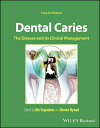
![[1月下旬より発送予定][新品][文庫]しゃばけシリーズ完全セット (全26冊) 全巻セット [入荷予約] 製品画像:25位](https://thumbnail.image.rakuten.co.jp/@0_mall/mangazenkan/cabinet/syncip_0047/n4101421216_01.jpg?_ex=128x128)


![方舟 (講談社文庫) [ 夕木 春央 ] 製品画像:22位](https://thumbnail.image.rakuten.co.jp/@0_mall/book/cabinet/8542/9784065358542_1_3.jpg?_ex=128x128)
![【楽天ブックス限定特典】SLK STYLE2 ~スターライト・キッド スタイルブック~(トレーディングカード1枚) [ スターライト・キッド ] 製品画像:21位](https://thumbnail.image.rakuten.co.jp/@0_mall/book/cabinet/0184/2100014780184.gif?_ex=128x128)